电脑桌面太大了超出桌面宽度怎么办 win10屏幕显示过宽如何解决
更新时间:2023-11-19 09:51:14作者:xiaoliu
电脑桌面太大了超出桌面宽度怎么办,当我们使用win10系统时,有时可能会遇到电脑桌面太大超出桌面宽度的问题,导致屏幕显示过宽,这种情况下,我们可以采取一些简单的解决方法来调整屏幕显示,以使其恢复正常。在本文中我们将介绍一些解决方法,帮助您解决win10屏幕显示过宽的问题。无论是调整分辨率还是更改显示设置,这些方法都可以帮助您轻松解决这一问题。让我们一起来了解吧!
步骤如下:
1.在桌面空白处右击鼠标选择显示设置并打开。
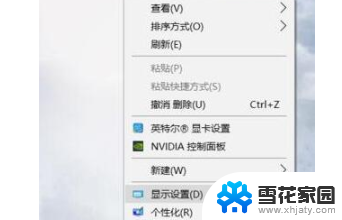
2.进入显示设置界面后首先找到并点击应用大小后面的箭头;
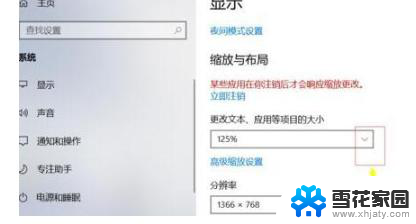
3.将应用的大小比列调整到100%。
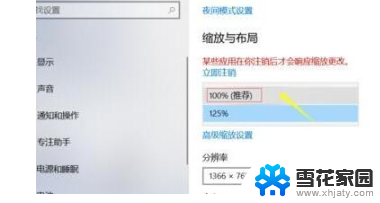
4.接下来就是对分辨率的调整了!点击分辨率后面的箭头。
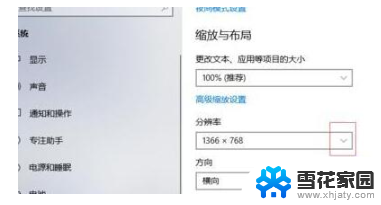
5.打来后不要选推荐的屏幕了,这个时候需要根据实际情况来调整到合适字体大小即可。
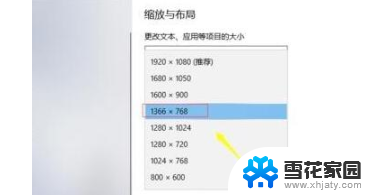
以上就是电脑桌面超宽的解决方法,希望这些方法能帮到遇到同样问题的你们。赶快试试吧!
电脑桌面太大了超出桌面宽度怎么办 win10屏幕显示过宽如何解决相关教程
-
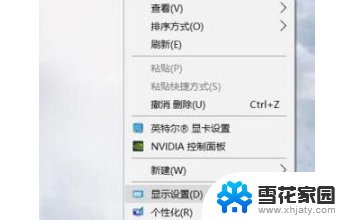 win10系统分辨率太宽 如何解决win10屏幕显示过宽的问题
win10系统分辨率太宽 如何解决win10屏幕显示过宽的问题2024-05-04
-
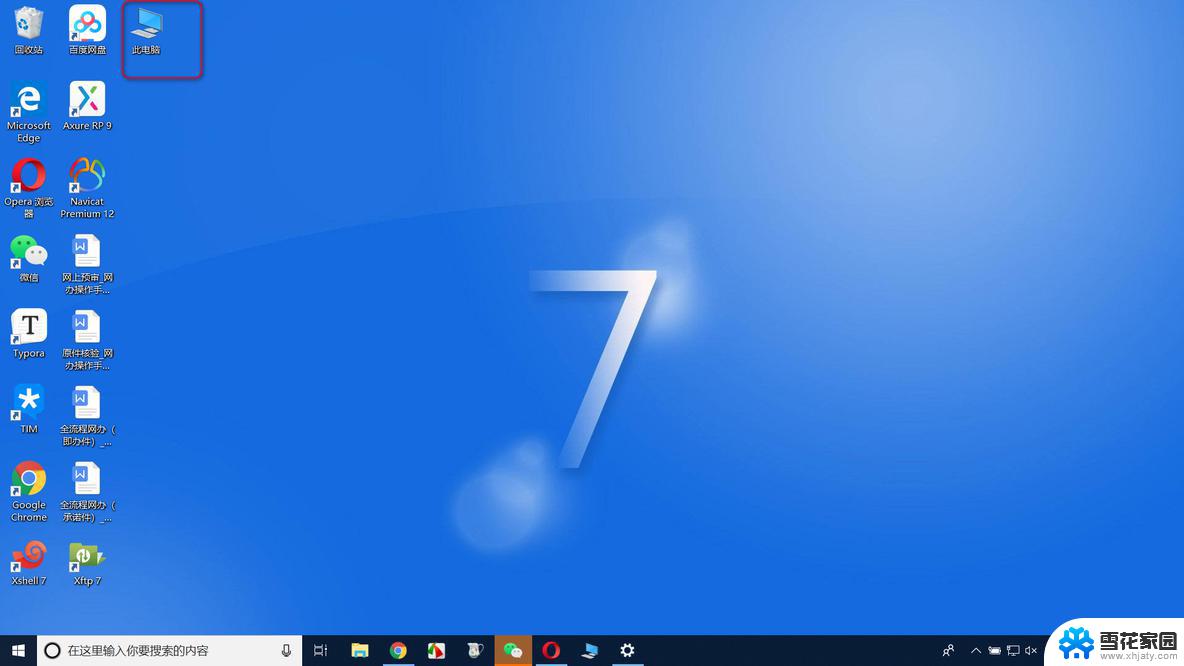 win10系统桌面显示太大 桌面图标变大了如何恢复
win10系统桌面显示太大 桌面图标变大了如何恢复2024-11-19
-
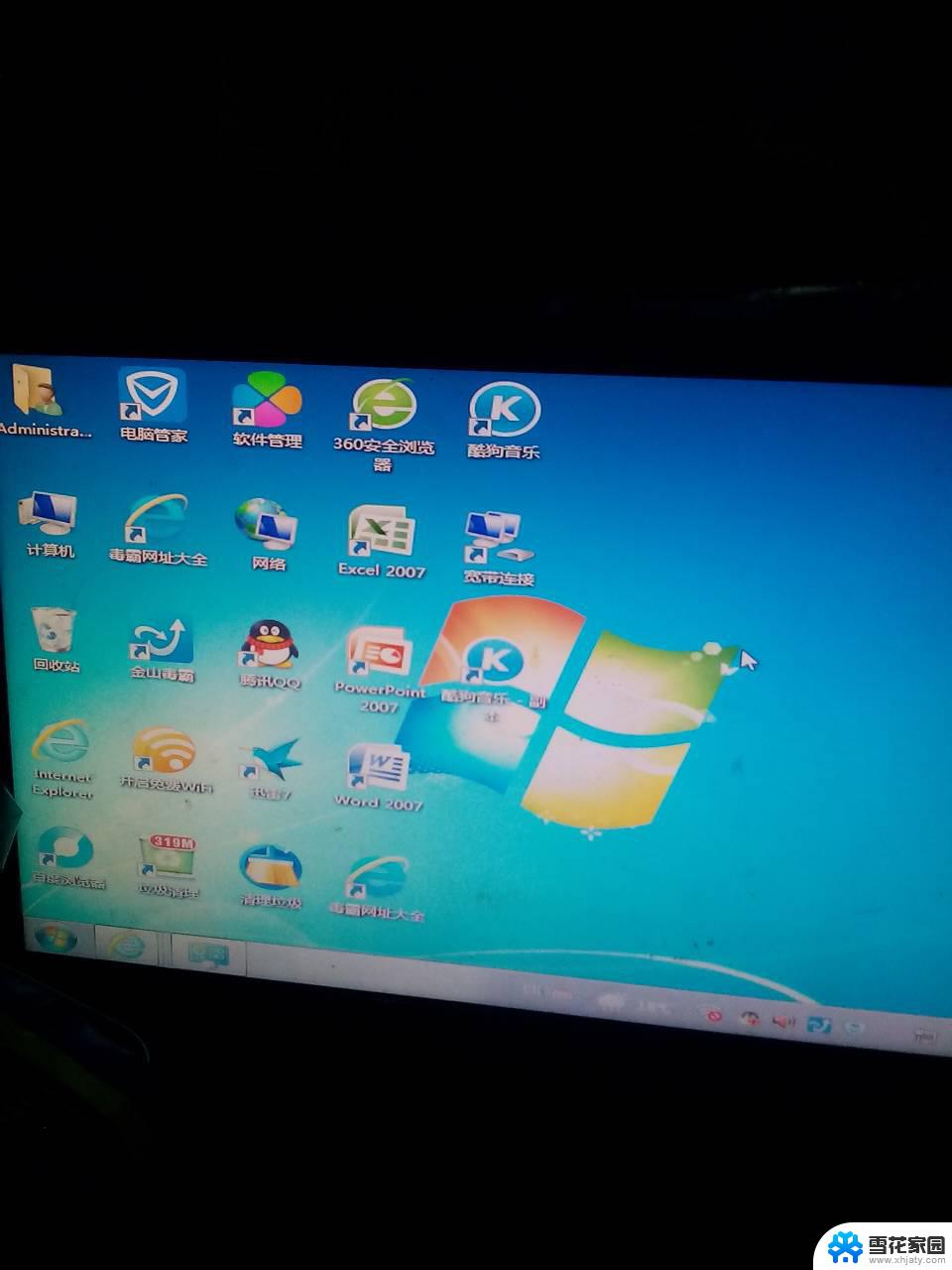 win10显示屏突然变大怎么回事 电脑屏幕突然变宽了
win10显示屏突然变大怎么回事 电脑屏幕突然变宽了2024-09-27
-
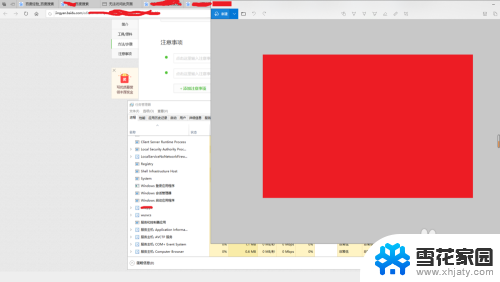 win10不显示桌面了 如何解决win10系统桌面无法显示的问题
win10不显示桌面了 如何解决win10系统桌面无法显示的问题2023-12-15
- 插网线电脑显示图标 Win10桌面如何显示宽带连接状态图标
- windows10显示屏黑屏怎么办 电脑桌面黑屏了怎么解决
- 电脑图标打开太大怎么办 WIN10桌面图标突然变大了怎么办
- 电脑桌面图标怎么显示出来 win10桌面图标显示设置方法
- 怎么让电脑桌面显示星期几 win10桌面如何显示星期几
- 电脑系统图标变大了怎么办 WIN10桌面图标变大了如何缩小
- 电脑窗口颜色怎么恢复默认 Win10系统默认颜色设置恢复教程
- win10系统能用f12一键还原吗 戴尔按f12恢复系统操作步骤
- 怎么打开电脑文件管理器 Win10资源管理器打开方式
- win10ghost后无法启动 Ghost Win10系统无法引导黑屏怎么解决
- 联想win10还原系统怎么操作系统 联想一键恢复功能使用方法
- win10打印机usb printer 驱动程序无法使用 电脑连接打印机USB无法识别怎么办
win10系统教程推荐
- 1 电脑窗口颜色怎么恢复默认 Win10系统默认颜色设置恢复教程
- 2 win10ghost后无法启动 Ghost Win10系统无法引导黑屏怎么解决
- 3 win10打印机usb printer 驱动程序无法使用 电脑连接打印机USB无法识别怎么办
- 4 w10自带的杀毒软件如何关闭 Windows10系统如何关闭自带杀毒软件
- 5 怎样查看wifi的ip地址 Win10连接wifi后如何查看IP地址
- 6 win10系统经常出现蓝屏 win10蓝屏死机怎么办
- 7 windows 网络修复 win10网络问题排查与修复指南
- 8 电脑怎么弹出桌面 Win10快速显示桌面的快捷键是什么
- 9 win10 删除更新文件 win10更新文件删除方法
- 10 怎么修改电脑图标大小设置 Win10桌面图标大小改变方式